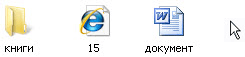Если вы работаете над уравнением или документом для задания на своем мобильном устройстве, вы можете задаться вопросом: «Как вы вводите показатели степени», такие как квадратный корень и кубический корень? Здесь мы покажем вам, как вводить показатель степени на Android, iPhone и iPad.
Появилась возможность зарабатывать Биткоины просто в браузере вашего устройства. Зарабатывайте биткойны, смотря видео, общаясь в чате или играя в сети.
Неузнаваемая женщина просматривает социальные сети и печатает онлайн-сообщения на своем телефоне.
Как вводить экспоненты на Android
Если вы являетесь пользователем Android, вам будет приятно узнать, что вы можете легко вводить экспоненты на своем устройстве. Эта функция встроена прямо в клавиатуру Android.
Программы для Windows, мобильные приложения, игры — ВСЁ БЕСПЛАТНО, в нашем закрытом телеграмм канале — Подписывайтесь:)
- Перейдите к тому месту, где вы хотите получить экспоненциальное выражение, и введите базовое число.
- Нажмите и удерживайте (нажмите и удерживайте) число, которое вы хотите использовать для показателя степени, и выберите параметр надстрочного индекса в крошечном всплывающем окне.
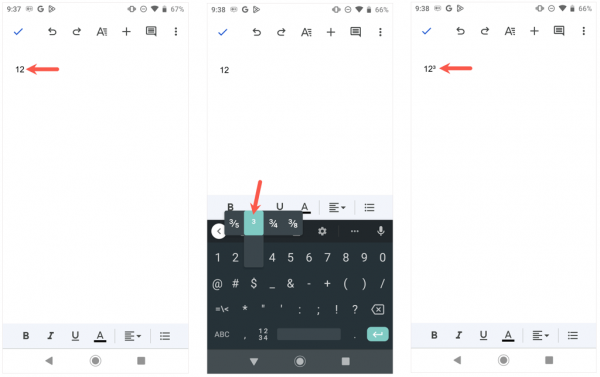
- Если вы хотите добавить еще одну цифру к показателю степени, просто напечатать ее рядом с текущей не получится. Просто выполните описанный выше шаг 2, чтобы добавить вторую цифру.
Вводить показатель степени на Android не может быть проще. Если вам нужна помощь с экспоненциальными уравнениями, взгляните на эти приложения-калькуляторы для Android.
Как вводить экспоненты на iPhone и iPad
Для пользователей iOS и iPadOS все не так просто. Вы не найдете функцию верхнего индекса на клавиатуре Apple iPhone. Вместо этого вам нужно будет использовать символ вставки, скопировать и вставить показатель степени или добавить новый текстовый ярлык, если вы хотите повторно использовать показатель степени.
Введите экспоненты на iPhone и iPad с помощью символа вставки
Один из быстрых способов отобразить экспоненциальное выражение — просто использовать символ вставки на цифровой клавиатуре. Выберите место, где вы хотите получить показатель степени, введите базовое число, затем знак вставки и показатель степени.
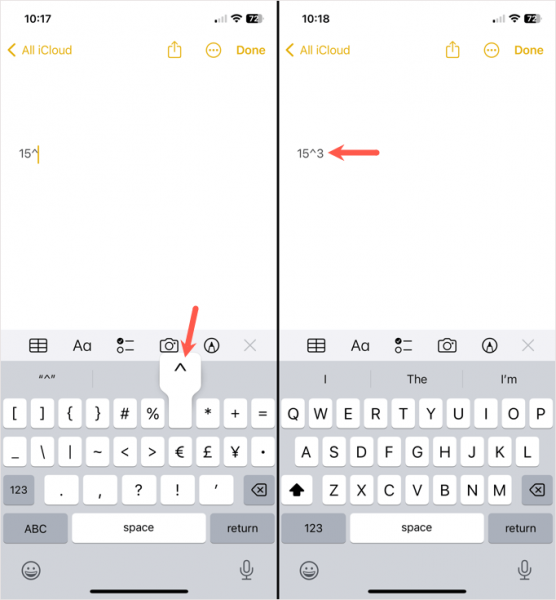
Введите экспоненты на iPhone и iPad, используя формат надстрочного индекса
Возможно, вы предпочитаете вместо этого использовать формат надстрочного индекса. Следуйте этим простым шагам, чтобы скопировать и вставить его.
- Посетите сайт на вашем iPhone или iPad, который использует верхний индекс для нужной вам степени. Например, вы можете посетить символ веб-страницу и найдите номер или используйте эти ссылки для получения Верхний индекс 2 или Верхний индекс 3.
- Скопируйте надстрочный номер с сайта. Вы можете сделать это, коснувшись его, убедившись, что выбрана только экспонента, а затем выбрав «Копировать» на появившейся панели инструментов.
- Перейдите к нужному показателю степени, коснитесь и выберите «Вставить» на панели инструментов.
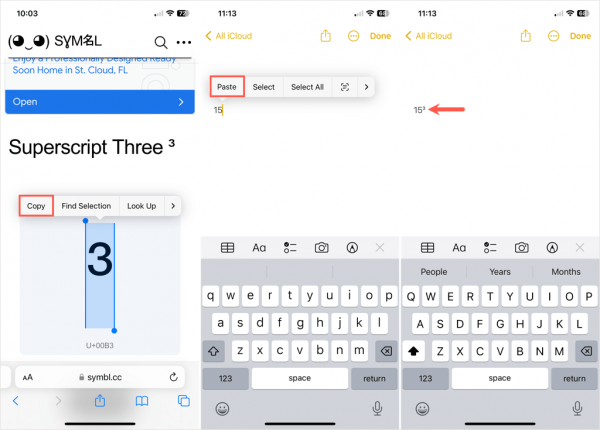
Создать замену текста
Если вы планируете повторно использовать экспоненту, вы можете создать замену текста и использовать ее в любое время.
- Выполните шаг 1 и шаг 2 непосредственно выше, чтобы поместить экспоненту в буфер обмена.
- Откройте «Настройки» на iPhone или iPad и выберите «Основные» > «Клавиатура».
- Выберите «Замена текста» и коснитесь знака «плюс» в правом верхнем углу, чтобы добавить новый ярлык.
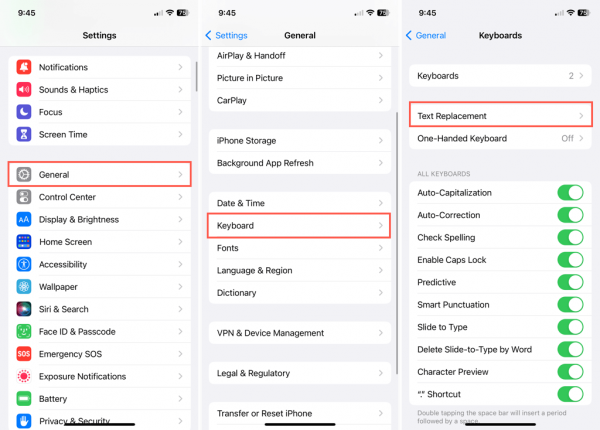
- Коснитесь поля «Фраза» и выберите «Вставить» на панели инструментов. Вы должны увидеть, что ваш показатель степени отображается в виде надстрочного индекса.
- Используйте поле «Ярлык», чтобы ввести текст, который вы хотите ввести, чтобы активировать замену. В нашем примере мы будем использовать «exp3» для степени 3.
- Выберите Сохранить в правом верхнем углу. Совет: Аналогичным образом можно настроить замену текста для дополнительных показателей степени.
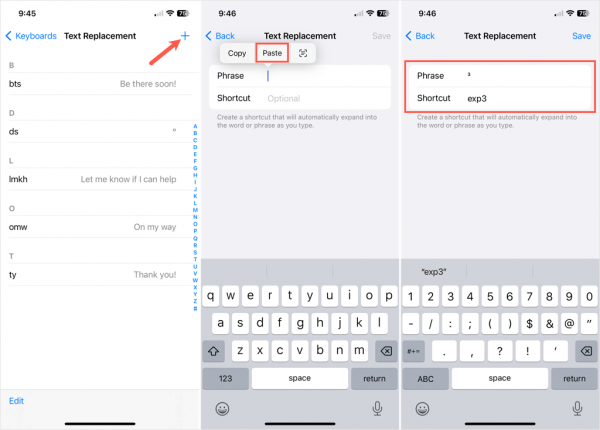
- Перейдите к месту, где вы хотите вставить показатель степени, и введите базовую цифру.
- Нажмите клавишу «Пробел», введите сочетание клавиш, которое вы назначили для замены текста, и снова нажмите «Пробел», чтобы вставить его. Если вы попытаетесь ввести ярлык без пробела перед ним, он не сработает.
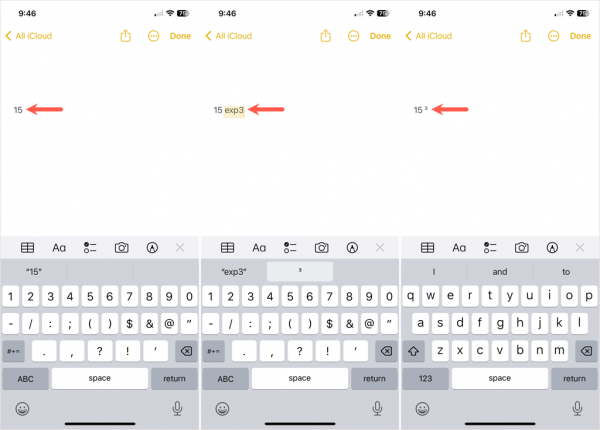
- Затем вы можете удерживать клавишу пробела, чтобы переместить курсор влево от экспоненты, и использовать клавишу Backspace, чтобы удалить пробел.
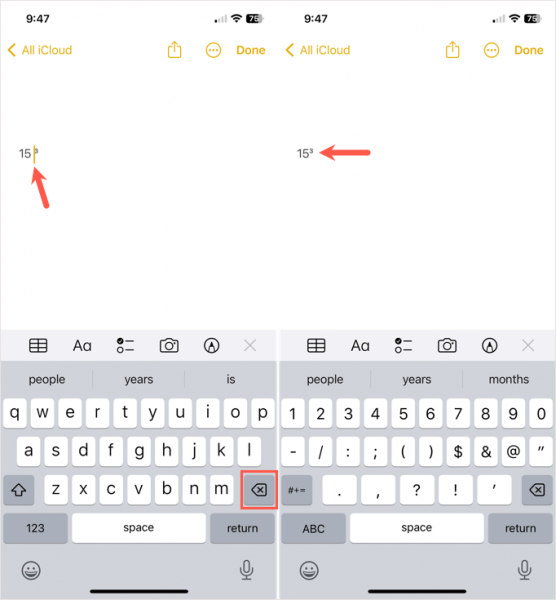
Вот оно. Это гораздо более громоздко, чем вводить экспоненты на Android, но работает.
Чтобы узнать больше, проверьте советы по работе с приложением-калькулятором для iPhoneнапример работа с дробями, научный калькулятор и математические уравнения, в которых используются показатели степени.